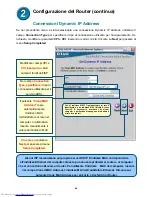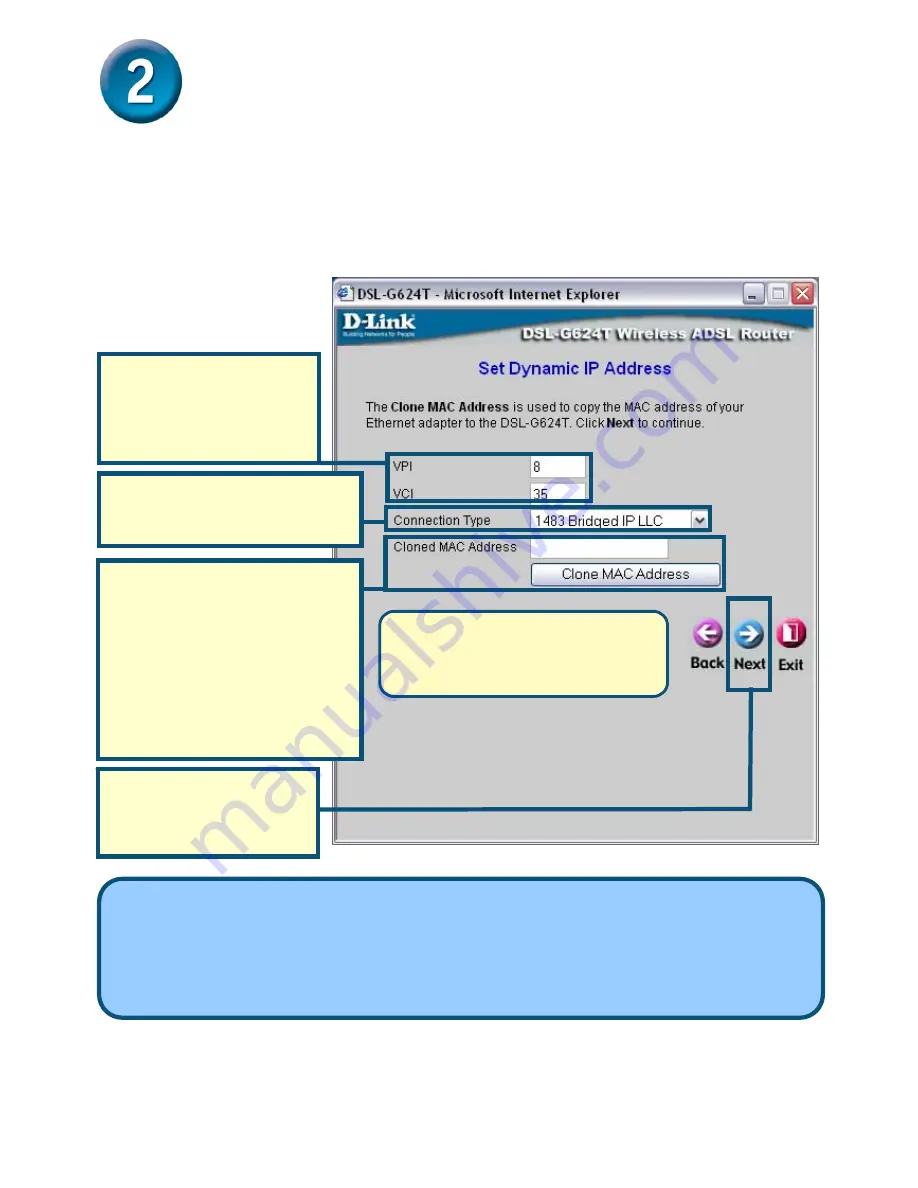
Configuración del router (continuación)
Conexiones con dirección IP dinámica
Si ha seleccionado el tipo de conexión con dirección IP dinámica (
Dynamic IP Address
),
seleccione el tipo de conexión (
Connection Type
) usado para la encapsulación. Si se le ha
indicado que cambie el número
VPI
y el número
VCI
, escriba los nuevos valores. Haga clic en
Next
cuando esté listo para continuar con el menú
Setup Completed
.
Modifique
los números
VPI
y
VCI
que le haya
indicado su ISP.
Escriba
los nuevos valores.
Seleccione
el
tipo de
conexión
de su servicio ADSL.
El botón
Cloned MAC
Address
copiará
automáticamente la dirección
MAC del adaptador de red en
el ordenador. También puede
escribir manualmente la
dirección MAC
.
50
¿Qué es una dirección MAC?
Cada adaptador de
red tiene una única dirección MAC (Media Access
Control, control de acceso a medios). Algunos
ordenadores y periféricos pueden disponer de
adaptadores de red integrados.
Haga clic en
el botón
Next
para pasar al menú
Setup Completed
.
Algunos ISP guardan la dirección MAC de su adaptador Ethernet del ordenador en su
servidor DHCP. Esto puede generar problemas para el router y para otros ordenadores que
se conecten a través del router. Para usar la dirección MAC desde el ordenador, escriba la
dirección MAC de su adaptador Ethernet del ordenador en el campo
Cloned MAC Address
, y
haga clic en el botón Clone MAC Address para guardarla y transferirla al router.